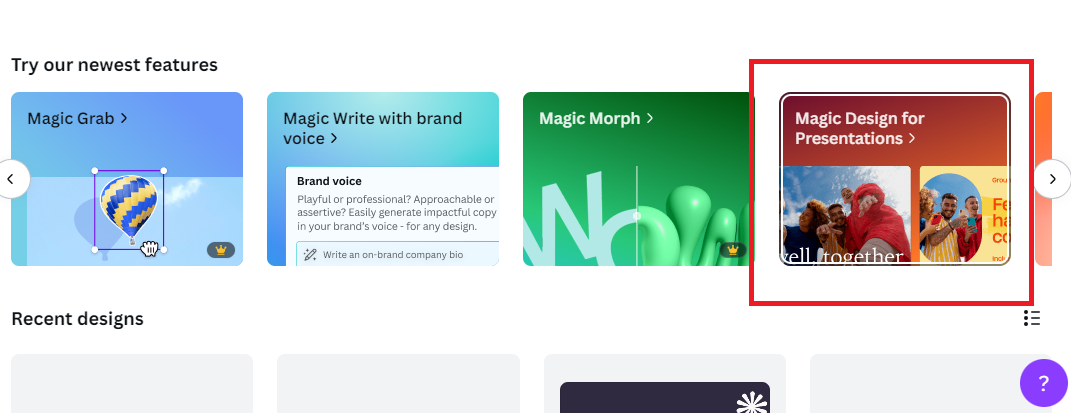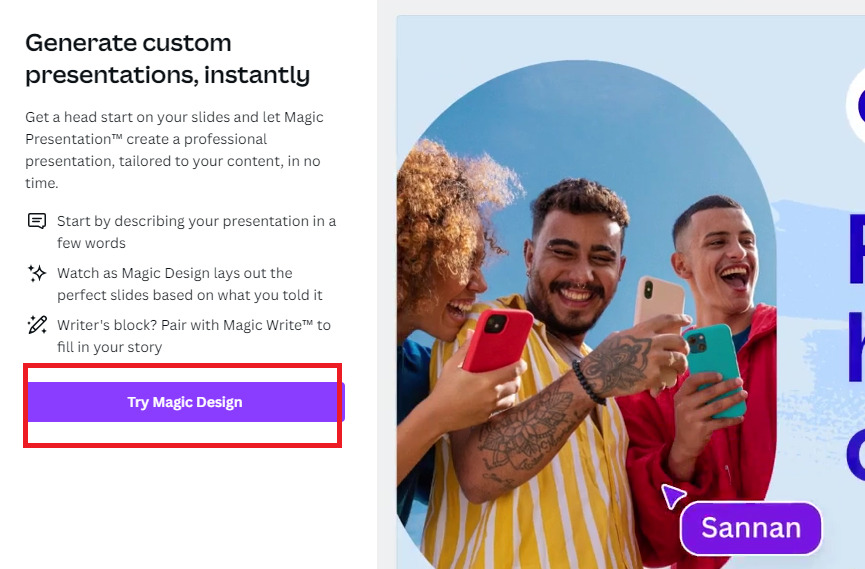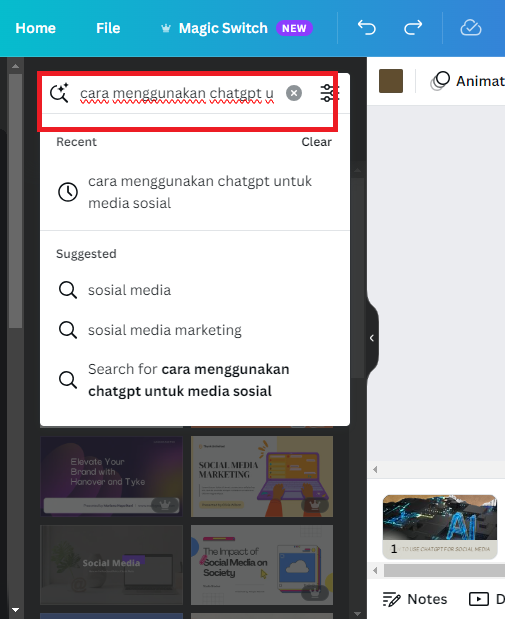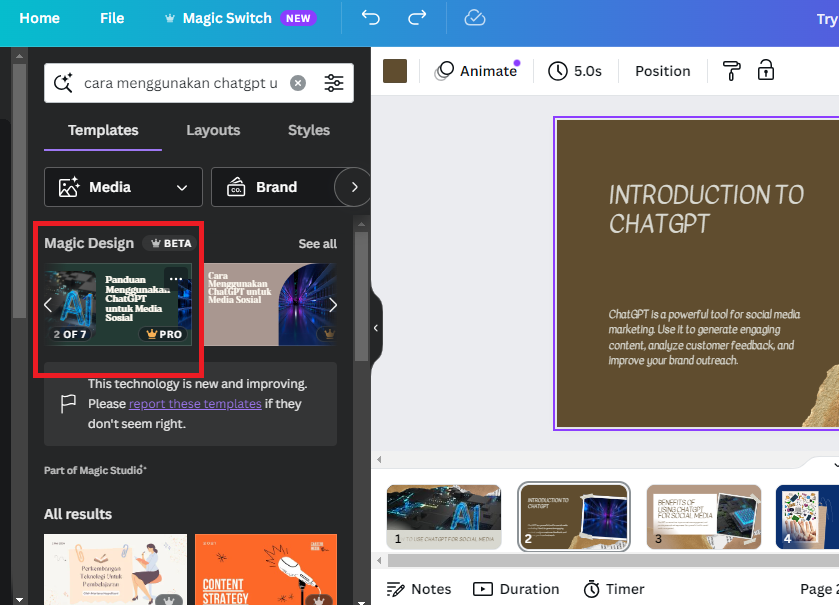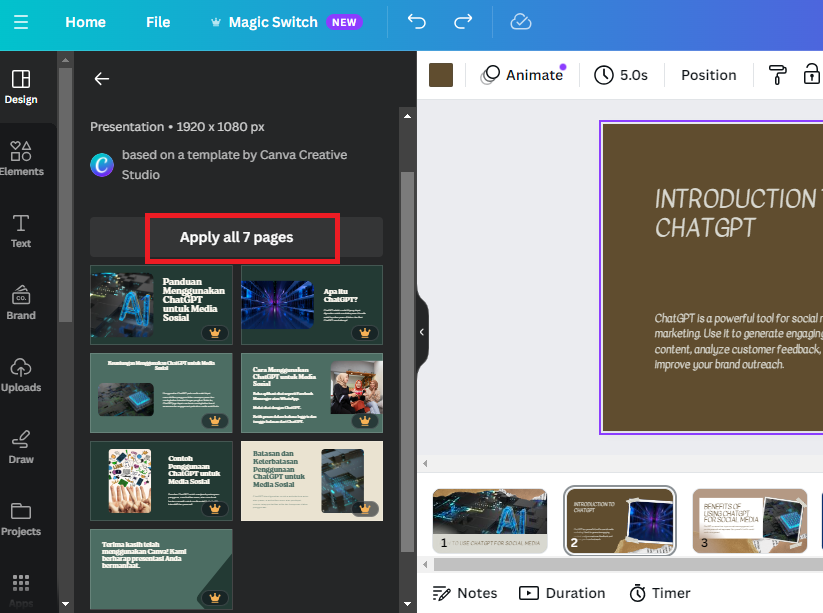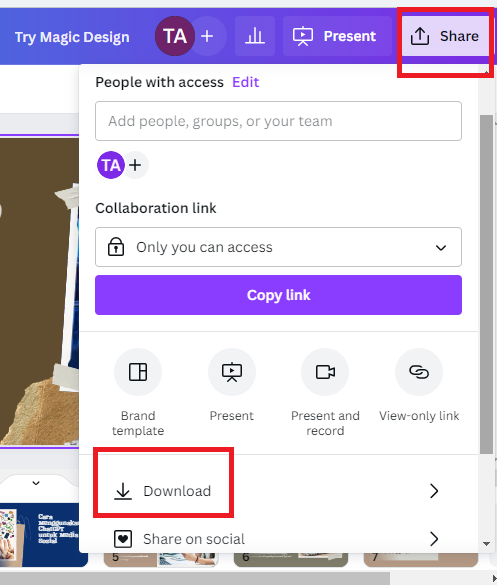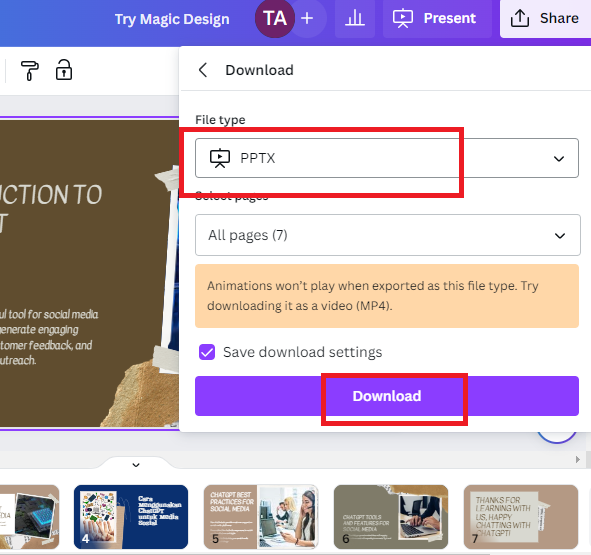ADVERTISEMENTS
Kamu mau bikin presentasi tetapi waktunya mepet? Tenang, kami akan memberikan tips dan panduan lengkap cara membuat presentasi di Canva secara instan serta otomatis.
Cara ini tentunya akan membuat kamu lebih lebih produktif dan efisien. Sebab dengan aplikasi desain grafis AI seperti Canva, slide presentasi akan jadi dalam hitungan menit.
Tanpa perlu pusing mendesainnya, tidak perlu mencari template, atau menambahkan elemen yang terkadang sangat menguras waktu.
Nah, bagaimana cara membuat presentasi dengan Canva dalam waktu relatif cepat? Temukan panduan dan tips di bawah ini ya.
ADVERTISEMENTS
1. Apa itu Presentasi Instan di Canva?
Presentasi instan adalah slide presentasi (PPT) yang dibuat oleh fitur Magic AI Canva secara otomatis setelah pengguna memasukkan prompt atau perintah yang spesifik.
Jadi, proses produksi slide PPT ini sama dengan cara menggunakan ChatGPT yakni membuat prompt terlebih dahulu, kemudian sistem akan menghasilkan informasi.
Setelah informasi tersebut muncul, pengguna dapat memilih desain slide PPT dan menerapkannya, agar bisa diunduh secara otomatis.
Fitur Magic AI Canva adalah alat desain ajaib gratis yang membantu pengguna memvisualisasikan ide desain melalui template serta tulisan secara instan.
Dengan fitur Magic AI versi Beta yang dirilis pada 04 Oktober 2023 ini, pengguna tidak perlu menyiapkan materi atau pun mengetik manual pada slide PPT.
ADVERTISEMENTS
2. Cara Membuat Presentasi di Canva dengan Cepat
Ada dua cara untuk membuat PPT di Canva dengan cepat, yakni versi gratis dan berbayar (Canva Pro).
Untuk versi gratisnya, kamu dapat menggunakan fitur Magic Write. Sementara untuk versi berbayarnya, kamu dapat menggunakan Magic AI.
Lantas bagaimana cara menggunakan Canva untuk membuat desain dengan cepat? Simak dua tutorial berikut ini.
2.1. Cara Bikin Presentasi di Canva secara Instan
Cara ini sangat direkomendasikan bagi kamu yang ingin mempresentasikan pitchingproject bisnis di hadapan klien serta tidak punya banyak waktu untuk membuat PPT.
Berikut cara membuat presentasi di Canva secara instan:
- Buka canva.com
- Klik Magic Design for Presentations di menu Try our new best features

- Klik Try Magic Design

- Kemudian pada kolom Search Design, silakan isi prompt. Contoh “cara menggunakan ChatGPT untuk media sosial‘

- Tunggu sebentar dan klik salah satu template di daftar Magic Design

- Setelah itu, klik Apply all 7 pages

- Selanjutnya klik Share dan klik download

- Pilih ekstensi file menjadi PPTX

- Terakhir, klik Download
- PPT yang kamu buat di laptop pun jadi!
Dengan cara ini, kamu tidak perlu melakukan integrasi ChatGPT dan Canva untuk membuat desain, terutama slide presentasi.
Catatan:Fitur Magic AI memang dapat digunakan secara gratis oleh pengguna Canva, tetapi template desain yang disediakan (lengkap dengan narasi di dalamnya) berbayar a.k.a tidak gratis.
Jadi, kalau kamu mau menggunakan versi gratisnya, coba pilih fitur Magic Write seperti tutorial di bawah ini.
ADVERTISEMENTS
2.2. Cara Membuat Presentasi di Canva dengan Cepat dan Gratis
Cara kedua ini adalah memanfaatkan fitur Magic Write untuk membuat slide PPT secara gratis.
Berbeda dengan fitur Magic AI atau Magic Design, tampilan desain template untuk PPT yang dihasilkan oleh Magic Write cenderung lebih simple.
Hasilnya juga tidak terlalu kreatif seperti yang dihasilkan Magic AI. Namun, jangan khawatir karena meskipun begitu kamu tetap bisa memolesnya sendiri dengan menambahkan elemen, foto, dan lain-lain.
Bagaimana cara membuat presentasi di Canva dengan cepat secara gratis?
- Bukacanva.com
- Pilih Presentation untuk membuat presentasi
- Setelah itu klik ikon Magic atau Canva Assistant di sudut kanan bawah halaman
- Lalu pilih Magic Write
- Ketikkan prompt seperti kamu buat prompt di ChatGPT. Misalnya “Panduan menggunakan ChatGPT, Fitur ChatGPT, Kelebihan dan Kekurangan ChatGPT”
- Setelah itu klik Convert
- Klik Get Started
- Silakan pilih desain yang kamu inginkan
- Klik Create My Presentation dan tunggu Canva generate presentasi
- Presentasi pun sudah jadi
Catatan: Untuk mengubah tiap halaman presentasi, kamu bisa pilih background, animasi untuk bikin video animasi, font style, dan kombinasi warna yang diinginkan seperti panduan buat video pakai ChatGPT dan Canva
ADVERTISEMENTS
3. Kelebihan dan Kekurangan Magic AI Canva
Baca Juga
Perlu kamu ketahui bahwa baik Magic Design maupun Magic Write punya kelebihan dan kekurangannya masing-masing.
Berikut kami rangkum keunggulan dan kekurangan dari fitur Magic Design dan Magic Write Canva:
ADVERTISEMENTS
3.1. Kelebihan dan Kekurangan Magic Design
Kelebihan:
- Sekali buat prompt atau memasukkan kata kunci, slide PPT sudah benar-benar jadi dan langsung bisa diunduh
- Template yang tersedia tidak monoton, tampak colorful, dan kreatif
- Pengguna tidak perlu melakukan banyak editing
- Setiap slide masih bisa diperbaiki dan disunting sesuai keinginan pengguna
- Ditenagai oleh AI, sehingga dapat digunakan untuk berbagai keperluan. Mulai dari membuat presentasi tentang ide bisnis kecantikan, tata cara penggunaan aplikasi tertentu, tips, dan lain-lain.
- Cocok sekali dipakai untuk kegiatan belajar pelajar dan mahasiswa
Kekurangan:
- Hampir seluruh desain yang dihasilkan oleh Magic AI berbayar (Canva Pro)
- Jumlah halaman slide yang dibuat dari setiap prompt terbilang sedikit, yakni hanya 7
- Belum tersedia di sebagian perangkat pengguna karena masih versi Beta
- Saat proses generate terkadang eror, sehingga pengguna perlu melakukan report agar ada perbaikan dari pihak Canva
- Butuh koneksi internet yang stabil
- Terkadang sistem kurang mengenali prompt dalam bahasa Indonesia, sehingga saat pengguna menekan enter, Magic AI tidak dapat bekerja seperti ChatGPT
3.2. Kelebihan dan Kekurangan Magic Write
Kelebihan:
- Dapat digunakan secara gratis oleh pengguna, mulai dari fitur hingga desain template-nya
- Desain masih dapat diimprovisasi agar tidak tampak membosankan dan terlalu polos
- Dapat mengenali perintah atau prompt dalam bahasa Indonesia. Cara kerjanya persis dengan ChatGPT yaitu pengguna mengetikkan prompt dan Canva akan menghasilkan informasi yang dibutuhkan
- Pengguna tidak perlu membuat prompt dengan basa-basi, tetapi langsung pada topik pembahasan
- Pengguna dapat melanjutkan menulis, melakukan parafrasa, membuat tulisan lebih formal, dan merangkum prompt agar hasilnya bagus
Kekurangan:
- Dari segi desain masih sangat jauh dari Magic AI
- Walaupun prompt sudah diketik secara spesifik, tetapi terkadang Magic Write ini hanya memberikan informasi sebagian saja (tidak menyeluruh)
- Jumlah halaman slide yang dihasilkan oleh Magic Write terbilang sedikit
4. Tips Pakai Magic Canva untuk Buat Presentasi dengan
Setelah mengetahui dua cara membuat presentasi di Canva dengan cepat, ada beberapa tips yang dapat kamu coba agar hasilnya maksimal.
Berikut tips dan trik pakai fitur Magic Design Canva untuk membuat presentasi:
- Jika menggunakan Magic Design, pengguna hanya perlu mengetikkan tema atau pembahasan yang akan dipresentasikan, pengguna hanya perlu membuat prompt secara langsung . Misalnya “Panduan menggunakan ChatGPT, fitur ChatGPT, kelebihan dan kekurangan ChatGPTâ€.
- Jika pengguna pakai Magic Write, maka tidak perlu menuliskan perintah seperti “buatkan bla bla bla†karena kalimat yang diketikkan tersebut nantinya akan muncul di halaman presentasi Canva
- Untuk mendapatkan isi presentasi yang bagus dan lengkap di Canva, buatlah kriteria/spesifikasi perintah secara detail, sehingga informasi yang dihasilkan Magic AI Canva juga sangat relevan
- Pengguna bisa meng-custom atau mengganti background, font style, dan warna per tiap halaman sesuai keinginan
- Jika menggunakan Write AI, usahakan baca ulang informasi yang dihasilkan oleh Canva karena bisa saja isinya masih kurang tepat
FAQ
Mengapa template PPT yang dihasilkan oleh Magic AI Canva kurang sesuai?
Sejauh ini fitur Magic AI yakni Magic Design yang dirilis Canva masih dalam versi Beta, sehingga perlu banyak perbaikan. Pengguna dapat mengklik perintah ‘report these templates’ agar pihak Canva memperbaikinya.
Apakah Canva bisa digunakan untuk membuat Power Point?
Canva menyajikan beragam ekstensi file dan jenis desain bagi pengguna, termasuk Power Point (PPTX) yang dapat digunakan secara gratis.
Kesimpulan
Jika sebelumnya untuk membuat presentasi pengguna harus mencari template terlebih dahulu, menulis atau mengetik narasi di dalam PPT, maka sekarang tidak perlu lagi.
Semenjak ada Magic Design dan Magic Write, cara membuat presentasi di Canva secara instan jadi lebih cepat dan mudah.
Tidak sulit kan cara menggunakan Canva untuk membuat berbagai jenis desain termasuk konten media sosial?
Jangan lupa untuk berkomentar dan beri kami masukan melalui media sosial Pintarjualan di Instagram atau Tips Pintar Jualan on Facebook agar terus berkembang, sehingga mampu menyuguhkan artikel berkualitas sesuai kebutuhan readers. Yuk, baca artikel menarik lainnya di Pintarjualan.id seputar ekpedisi khususnya Shopee Express Standard dan Instant dari Anisa Juniardy. Informasi lebih lanjut dapat menghubungi operation@tonjoo.id.
Sumber: Tulisan di atas merupakan hasil uji coba dan riset penulis dengan memanfaatkan Canva demi menghasilkan artikel yang insightful bagi pembaca.